MS EXCEL — это программа обработки многоколоночных электронных

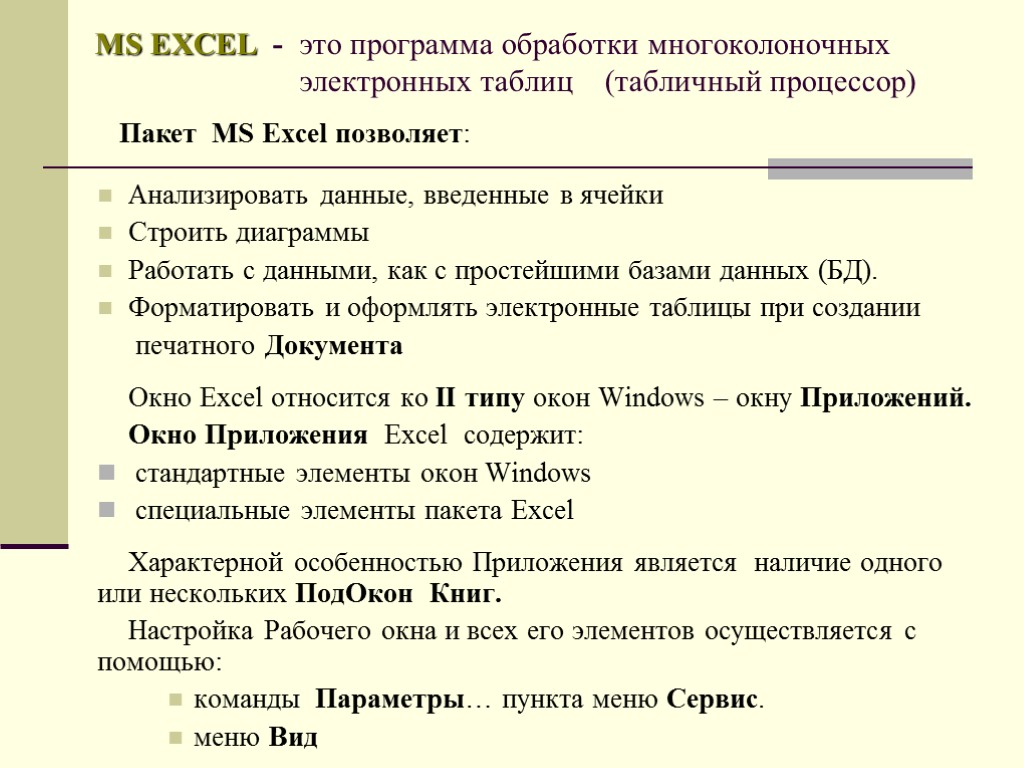
MS EXCEL - это программа обработки многоколоночных электронных таблиц (табличный процессор) Анализировать данные, введенные в ячейки Строить диаграммы Работать с данными, как с простейшими базами данных (БД). Форматировать и оформлять электронные таблицы при создании печатного Документа Окно Excel относится ко II типу окон Windows – окну Приложений. Окно Приложения Excel содержит: стандартные элементы окон Windows специальные элементы пакета Excel Характерной особенностью Приложения является наличие одного или нескольких ПодОкон Книг. Настройка Рабочего окна и всех его элементов осуществляется с помощью: команды Параметры… пункта меню Сервис. меню Вид Пакет MS Excel позволяет:
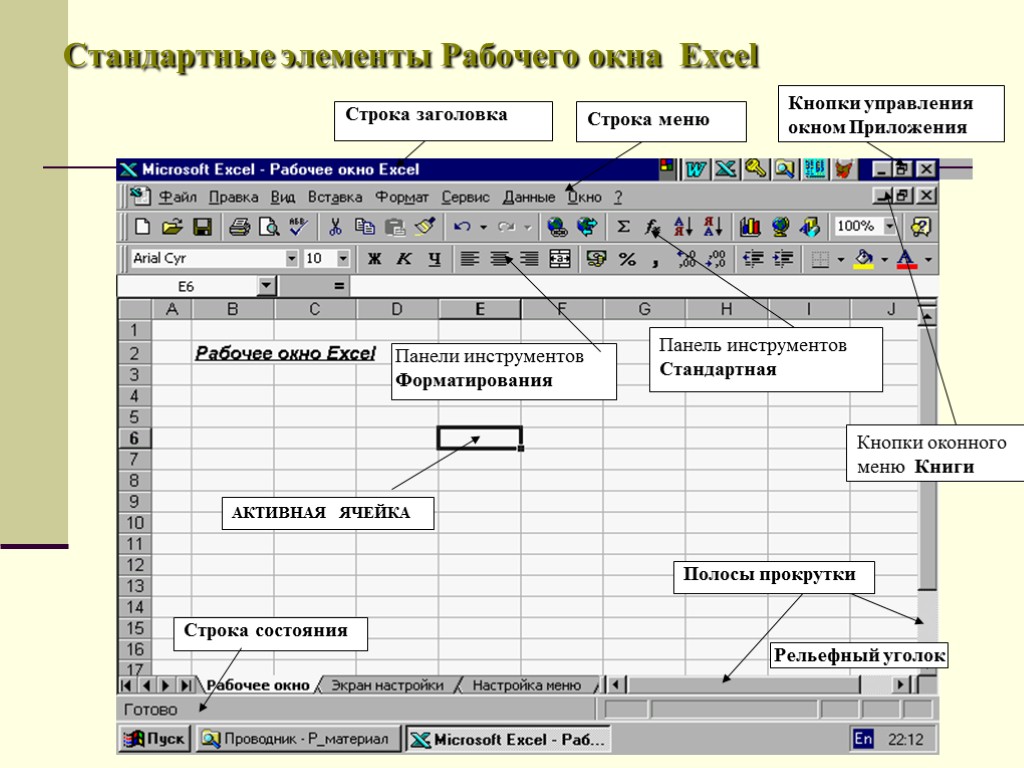
Стандартные элементы Рабочего окна Excel Строка заголовка Строка меню Кнопки управления окном Приложения АКТИВНАЯ ЯЧЕЙКА Панель инструментов Стандартная Панели инструментов Форматирования Кнопки оконного меню Книги Полосы прокрутки Строка состояния Рельефный уголок

Специальные элементы Excel: 1. Строка формул 2. Заголовки строк и столбцов 3. Кнопка Выделить все 4. Ярлычки Листов 5. Полоса и меню прокрутки Ярлычков Поле имени Содержимое текущей ячейки Кнопка ввода 2. Заголовки строк (65536 строк) 2. Заголовки столбцов (всего 256 столбцов) Строка формул предназначена для ввода и редактирования значений или формул в ячейках и содержит: поле имени, кнопки отмены и ввода и содержимое ячейки 3. Кнопка Выделить все Кнопка отмены
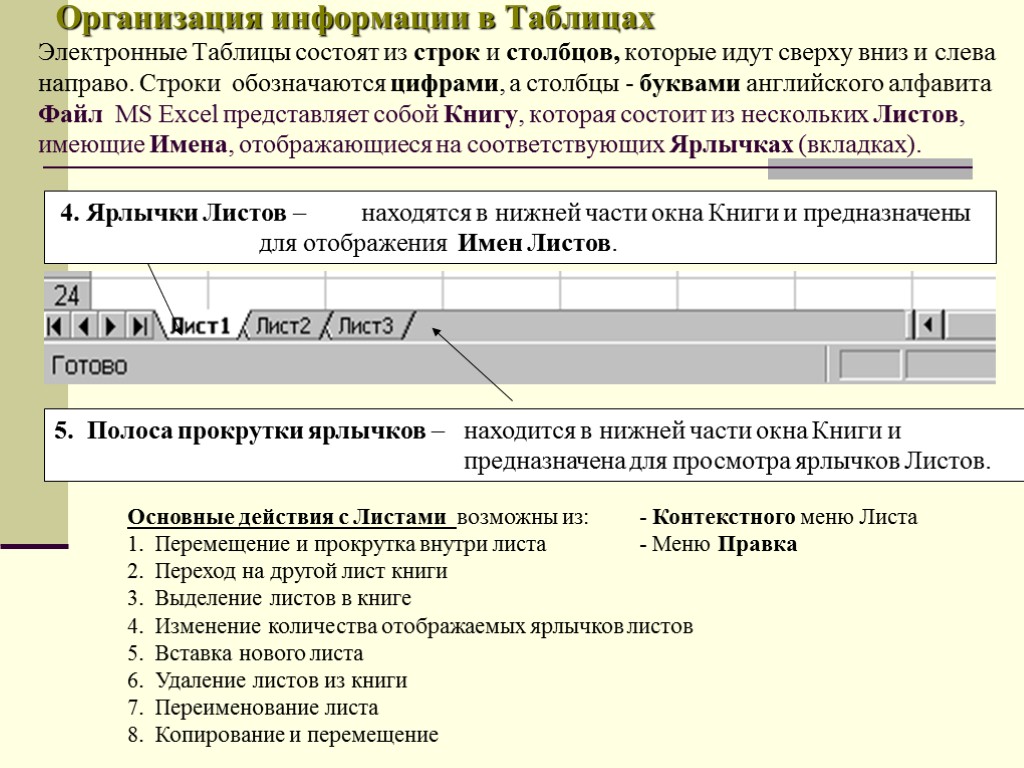
Организация информации в Таблицах Электронные Таблицы состоят из строк и столбцов, которые идут сверху вниз и слева направо. Строки обозначаются цифрами, а столбцы - буквами английского алфавита Файл MS Excel представляет собой Книгу, которая состоит из нескольких Листов, имеющие Имена, отображающиеся на соответствующих Ярлычках (вкладках). 4. Ярлычки Листов – находятся в нижней части окна Книги и предназначены для отображения Имен Листов. 5. Полоса прокрутки ярлычков – находится в нижней части окна Книги и предназначена для просмотра ярлычков Листов. Основные действия с Листами возможны из: - Контекстного меню Листа 1. Перемещение и прокрутка внутри листа - Меню Правка 2. Переход на другой лист книги 3. Выделение листов в книге 4. Изменение количества отображаемых ярлычков листов 5. Вставка нового листа 6. Удаление листов из книги 7. Переименование листа 8. Копирование и перемещение

Основные операции с Таблицей: ввод данных, сохранение, предварительный просмотр, печать, редактирование, форматирование, оформление, обработка информации и вычисления над числами Ввод данных осуществляется только в активную ячейку Ячейка - место пересечения столбца и строки, адрес которой состоит из буквы столбца и цифры строки. Активная ячейка - это ячейка выделенная табличным курсором Ячейка Таблицы может содержать 3 вида информации: Данные (постоянные значения: текстовые, числовые, дата и время) Формулу (функцию) Примечание Для облегчения ввода повторяющихся данных в ячейку предусмотрено: Автозавершение - при совпадении с символами записи, ранее введенной в этом столбце, недостающая часть набора производится автоматически (для текстовых данных) Автозаполнение - возможно с помощью правой кнопки мыши, и команды Выбор из списка в контекстном меню Автозаполнение - осуществляется с помощью маркера заполнения

Редактирование Таблиц К редактированию Таблиц относятся команды в меню ПРАВКА: Изменение содержимого Очистка / Удаление Копирование / Перемещение Поиск/Замена Удалить лист Часть из них выполняется из контекстного меню, с помощью правой кнопки мыши

Форматирование Таблицы Excel предполагает форматирование ее отдельных элементов ячеек, строк, столбцов, страниц. Форматирование Ячеек осуществляется по команде Формат в меню Ячейки … Текста (шрифт, размер, цвета, начертание, выравнивание, подчеркивание) Чисел (разрядность, разделитель, отрицательные числа) Дат (тип представления) Границ, цвета и узоров, заливки Отдельных символов Виды форматирования: Ручное форматирование Автоформат Формат по образцу Условное форматирование
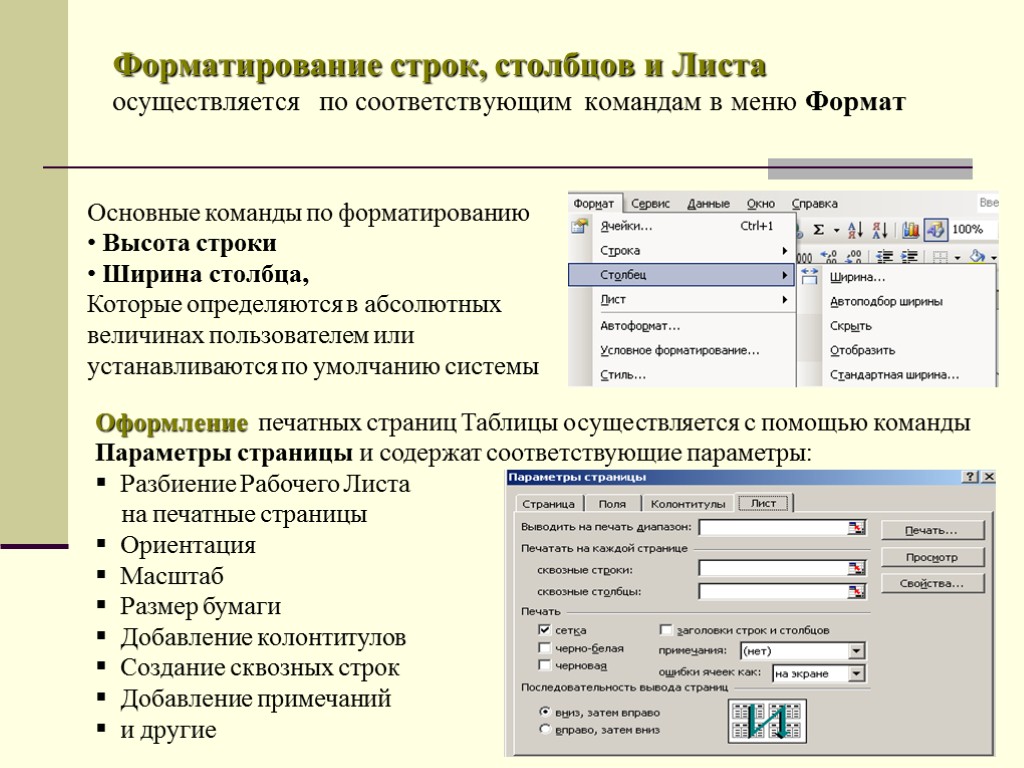
Форматирование строк, столбцов и Листа осуществляется по соответствующим командам в меню Формат Основные команды по форматированию Высота строки Ширина столбца, Которые определяются в абсолютных величинах пользователем или устанавливаются по умолчанию системы Оформление печатных страниц Таблицы осуществляется с помощью команды Параметры страницы и содержат соответствующие параметры: Разбиение Рабочего Листа на печатные страницы Ориентация Масштаб Размер бумаги Добавление колонтитулов Создание сквозных строк Добавление примечаний и другие
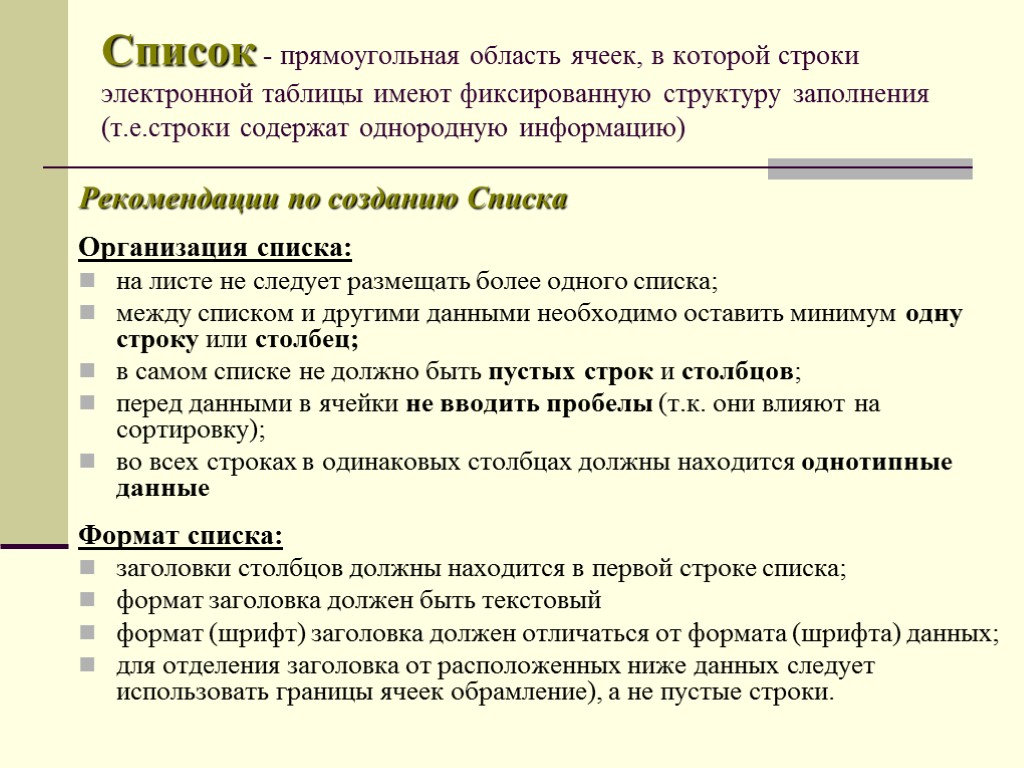
Список - прямоугольная область ячеек, в которой строки электронной таблицы имеют фиксированную структуру заполнения (т.е.строки содержат однородную информацию) Рекомендации по созданию Списка Организация списка: на листе не следует размещать более одного списка; между списком и другими данными необходимо оставить минимум одну строку или столбец; в самом списке не должно быть пустых строк и столбцов; перед данными в ячейки не вводить пробелы (т.к. они влияют на сортировку); во всех строках в одинаковых столбцах должны находится однотипные данные Формат списка: заголовки столбцов должны находится в первой строке списка; формат заголовка должен быть текстовый формат (шрифт) заголовка должен отличаться от формата (шрифта) данных; для отделения заголовка от расположенных ниже данных следует использовать границы ячеек обрамление), а не пустые строки.
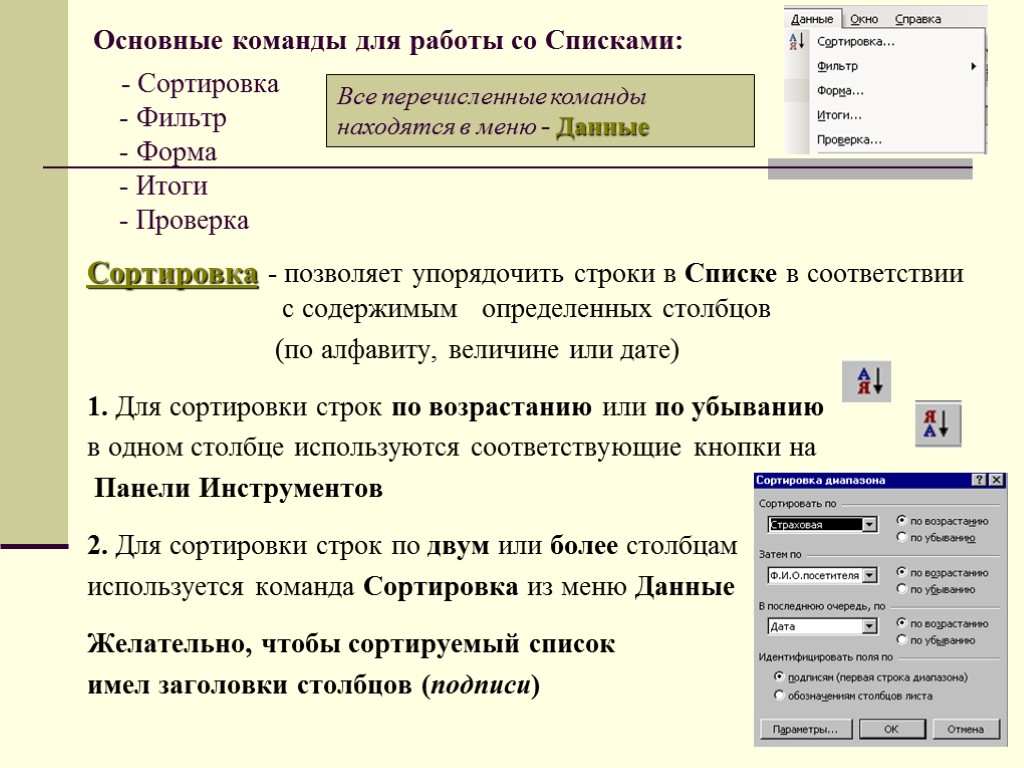
Основные команды для работы со Списками: - Сортировка - Фильтр - Форма - Итоги - Проверка Сортировка - позволяет упорядочить строки в Списке в соответствии с содержимым определенных столбцов (по алфавиту, величине или дате) 1. Для сортировки строк по возрастанию или по убыванию в одном столбце используются соответствующие кнопки на Панели Инструментов 2. Для сортировки строк по двум или более столбцам используется команда Сортировка из меню Данные Желательно, чтобы сортируемый список имел заголовки столбцов (подписи) Все перечисленные команды находятся в меню - Данные
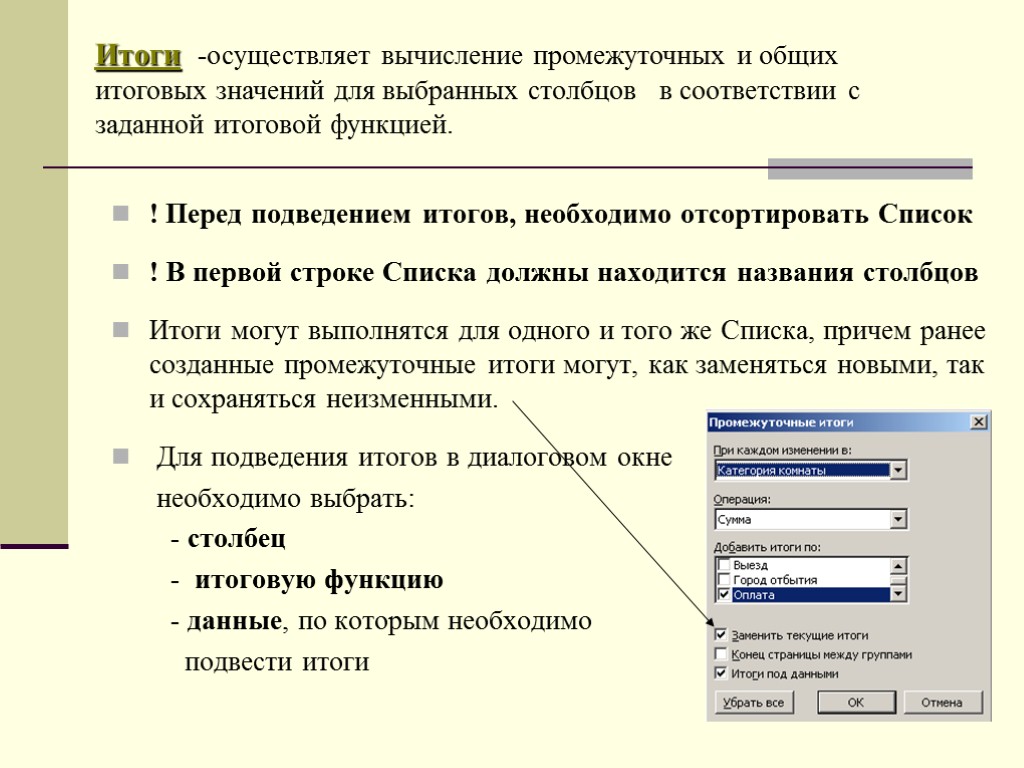
! Перед подведением итогов, необходимо отсортировать Список ! В первой строке Списка должны находится названия столбцов Итоги могут выполнятся для одного и того же Списка, причем ранее созданные промежуточные итоги могут, как заменяться новыми, так и сохраняться неизменными. Для подведения итогов в диалоговом окне необходимо выбрать: - столбец - итоговую функцию - данные, по которым необходимо подвести итоги Итоги -осуществляет вычисление промежуточных и общих итоговых значений для выбранных столбцов в соответствии с заданной итоговой функцией.
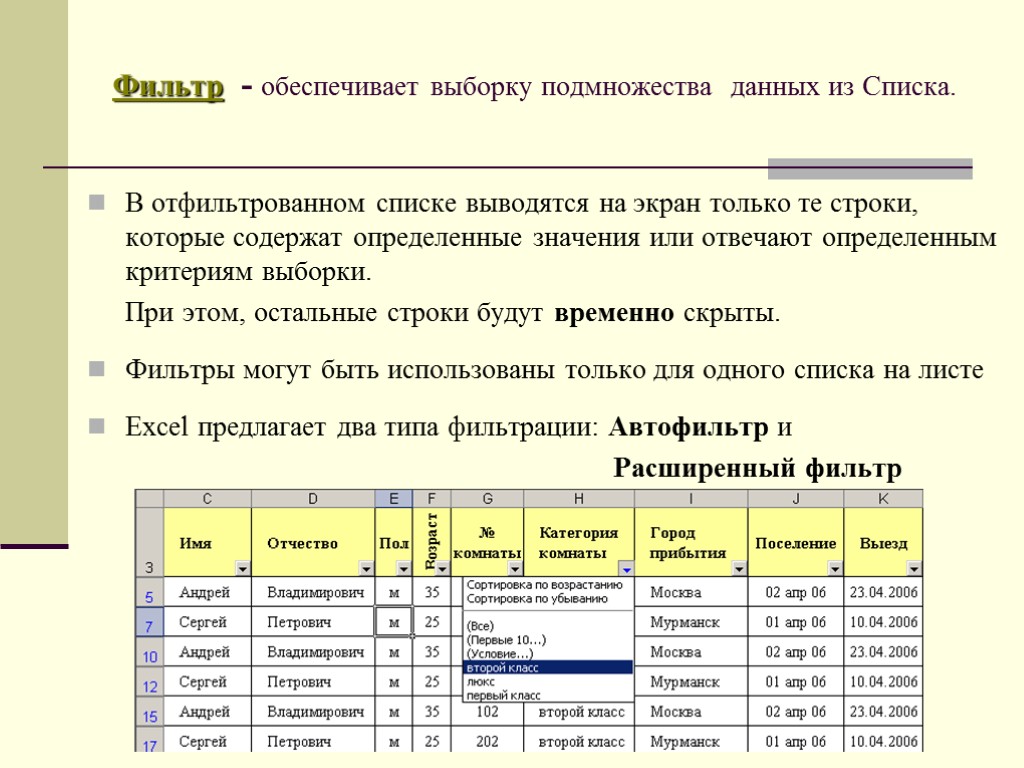
Фильтр - обеспечивает выборку подмножества данных из Списка. В отфильтрованном списке выводятся на экран только те строки, которые содержат определенные значения или отвечают определенным критериям выборки. При этом, остальные строки будут временно скрыты. Фильтры могут быть использованы только для одного списка на листе Excel предлагает два типа фильтрации: Автофильтр и Расширенный фильтр
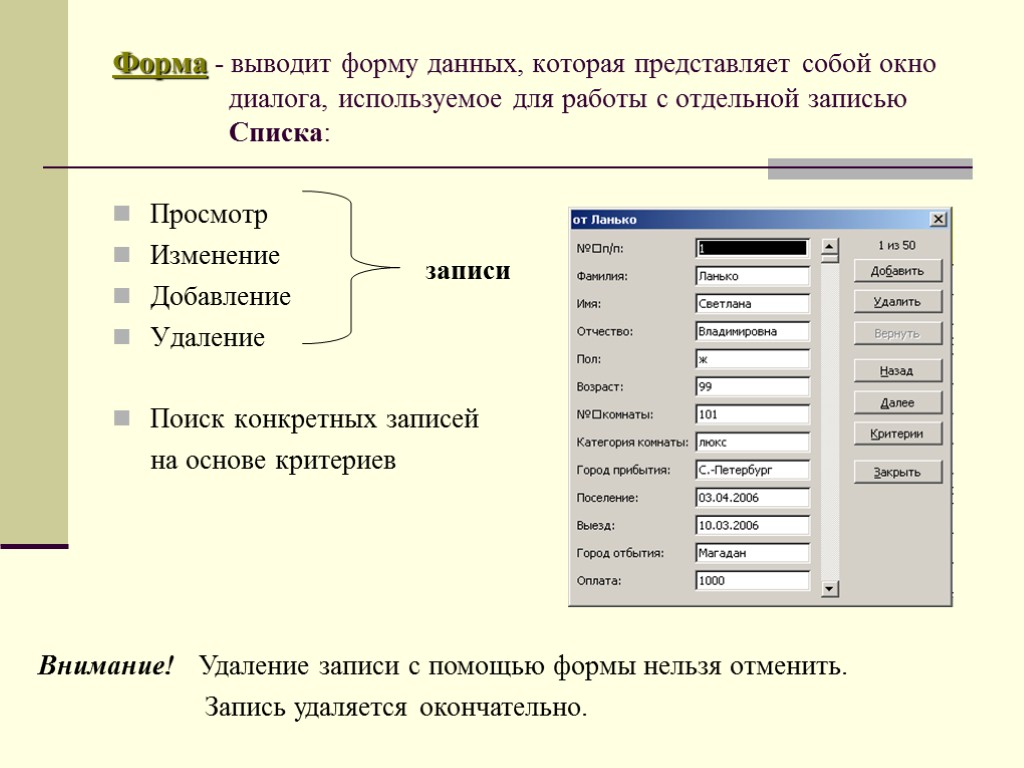
Форма - выводит форму данных, которая представляет собой окно диалога, используемое для работы с отдельной записью Списка: Просмотр Изменение Добавление Удаление Поиск конкретных записей на основе критериев Внимание! Удаление записи с помощью формы нельзя отменить. Запись удаляется окончательно. записи
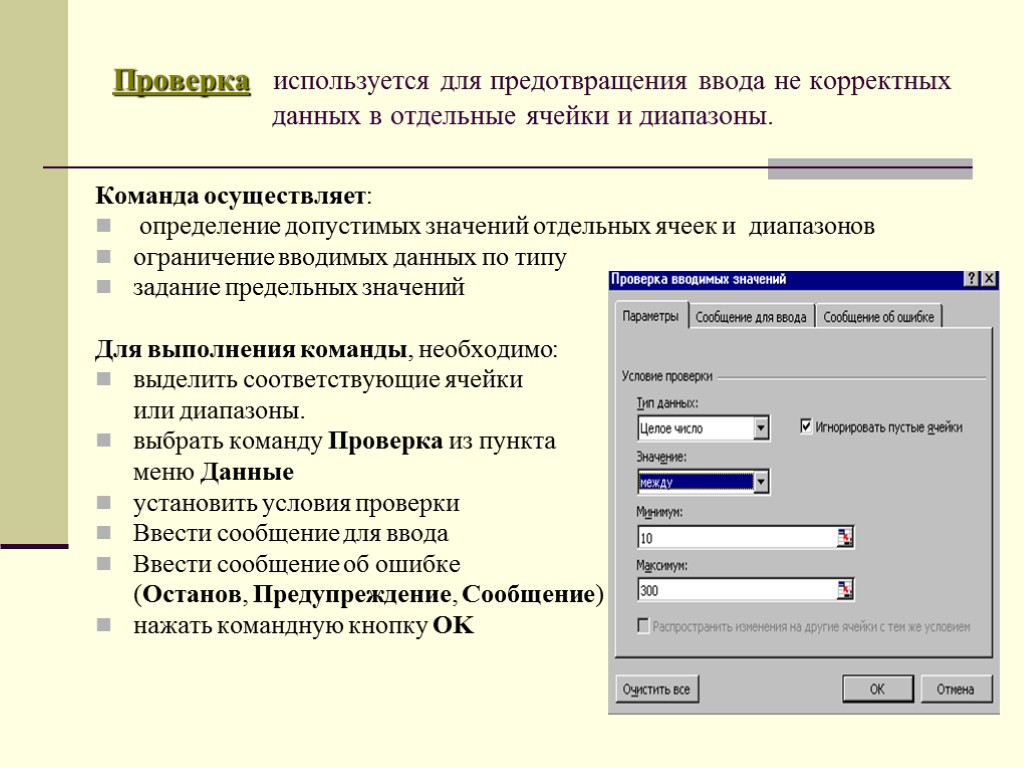
Проверка используется для предотвращения ввода не корректных данных в отдельные ячейки и диапазоны. Команда осуществляет: определение допустимых значений отдельных ячеек и диапазонов ограничение вводимых данных по типу задание предельных значений Для выполнения команды, необходимо: выделить соответствующие ячейки или диапазоны. выбрать команду Проверка из пункта меню Данные установить условия проверки Ввести сообщение для ввода Ввести сообщение об ошибке (Останов, Предупреждение, Сообщение) нажать командную кнопку OK

Диаграммы предназначены для графического представления данных числового типа Типы Диаграмм Гистограмма отображает индивидуальные значения в определенные моменты времени и подходит практически для любых типов данных, особенно для сравнения друг с другом нескольких рядов данных. Линейчатая аналогична гистограмме, только столбцы располагаются горизонтально, а не вертикально. График отражает тенденции изменения данных для большого числа точек Круговая показывает, как абсолютную величину каждого элемента ряда данных, так и его вклад общую сумму. Она удобна для сравнения значений одного набора данных. Точечная отображает взаимосвязь между числовыми значениями в нескольких рядах данных и представляет два множества чисел в виде набора точек в декартовых координатах. Полезна, как средство диагностики для поиска избытка или недостатка данных. С областями подчеркивает величину изменения в течение определенного периода времени, показывая сумму введенных значений, а также отображает вклад отдельных значений в общую сумму.

Два вида диаграмм в зависимости от места их расположения: - Внедренная - диаграмма, расположенная на одном Листе с данными - Диаграммный Лист - диаграмма в формате полного экрана на новом (отдельном) Листе Мастер Диаграмм - это последовательность диалоговых окон, которая позволяет проделать все необходимые шаги для создания и редактирования диаграммы. 1 шаг - Тип (подтип) Диаграммы (стандартная, нестандартная) 2 шаг - Источник Данных (диапазон данных и ряды) 3 шаг - Параметры Диаграммы (заголовок, оси, линии сетки, легенда, подписи данных, таблица данных диаграммы) 4 шаг - Размещение диаграммы (внедренная диаграмма, Лист диаграммы) Примечания Можно всегда вернуться на предыдущие шаги При нажатии кнопки <Готово> на любом из шагов, Мастер самостоятельно завершит построение диаграммы.

Основные элементы Диаграммы
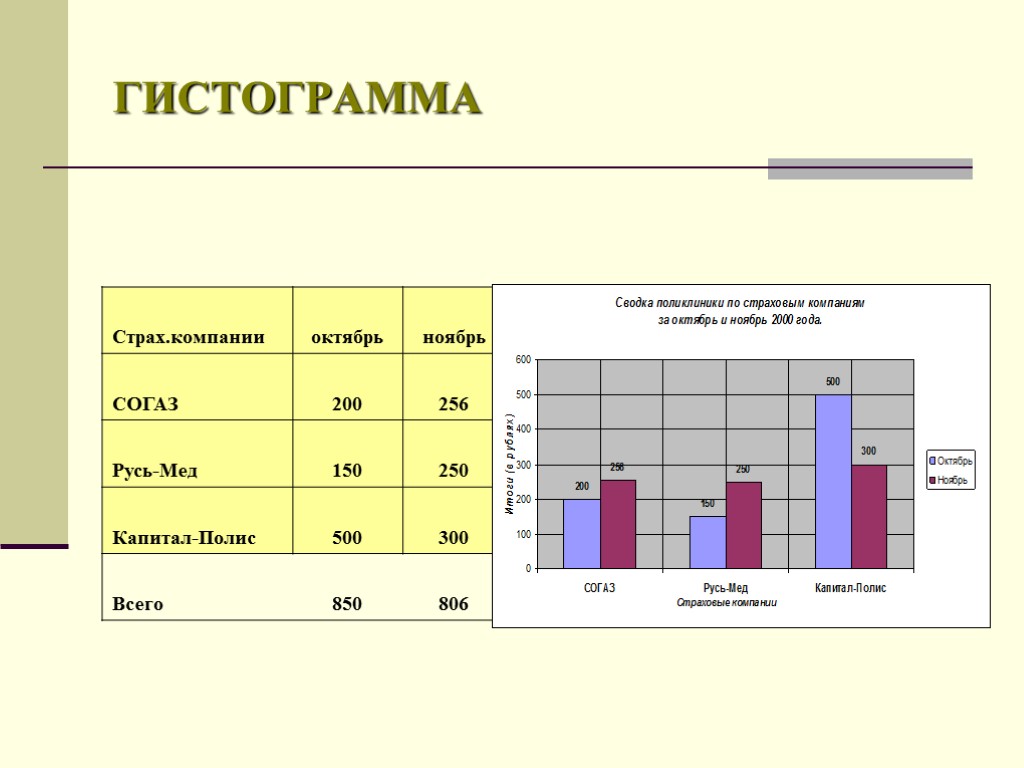
ГИСТОГРАММА

Вычисления в Таблицах MS Excel Автовычисления - в строке Состояния Автосуммы - на Панели инструментов Формулы Функции Создание и изменение формул осуществляется в строке Формул =B3+C5*7 =(B3+C5)*7/CУММ(A1:A9) =СУММ(А1:А9)

ФОРМУЛА - это математическое выражение, описывающее вычисления в ячейки Формула начинается со знака равенства (=), и содержит: - константы - ссылки на ячейку Операнды – вычисляемые элементы - диапазоны ячеек - имена - функции - арифметические Операторы – операции, выполняемые - сравнения над операторами - текстовый - ссылок
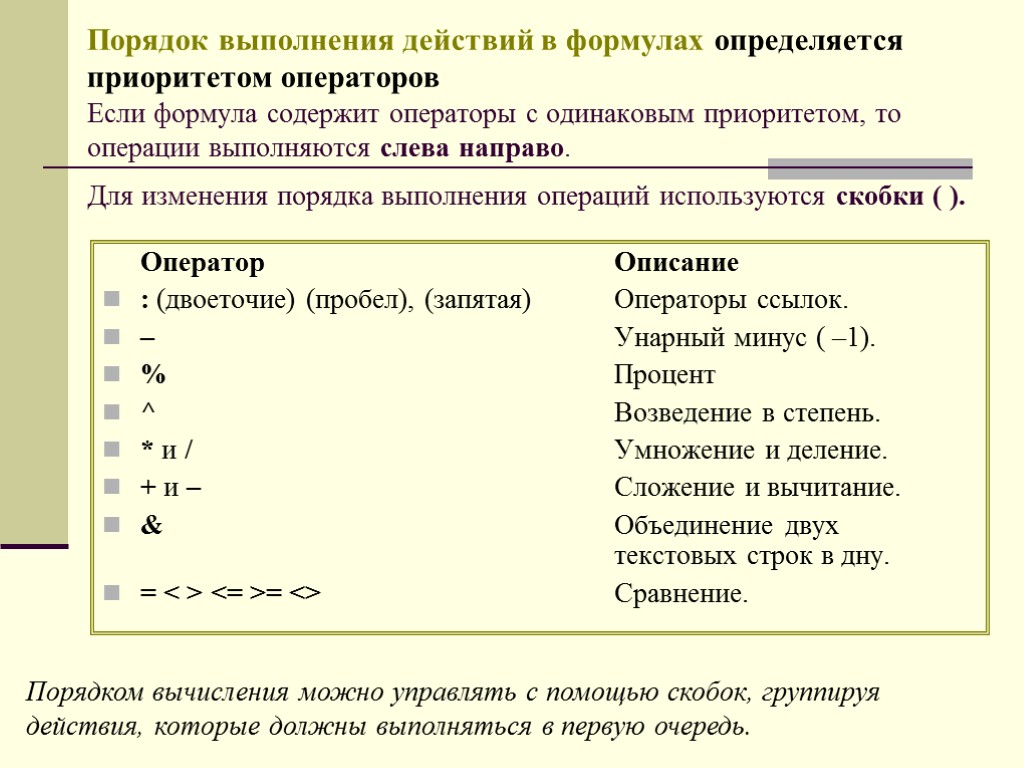
Порядок выполнения действий в формулах определяется приоритетом операторов Если формула содержит операторы с одинаковым приоритетом, то операции выполняются слева направо. Для изменения порядка выполнения операций используются скобки ( ). Оператор Описание : (двоеточие) (пробел), (запятая) Операторы ссылок. – Унарный минус ( –1). % Процент ^ Возведение в степень. * и / Умножение и деление. + и – Сложение и вычитание. & Объединение двух текстовых строк в дну. = < > <= >= <> Сравнение. Порядком вычисления можно управлять с помощью скобок, группируя действия, которые должны выполняться в первую очередь.

Ссылки на ячейки однозначно определяют (индетифицируют) ячейку или группу ячеек Внутренние - ссылки на ячейки данного Листа Внешние - ссылки на ячейки других Листов данной Книги или других Книг Удаленные - ссылки на данные других Приложений В зависимости от расположения данных, ссылки бывают 3 видов: В зависимости от поставленной задачи, ссылки бывают 3 типов: Относительные ссылки ссылаются на ячейки относительно позиции формул, т.е. относительные ссылки всегда изменяются в соответствии с правилом их вхождения в формулу, относительно его нового местоположения. Абсолютные ссылки всегда ссылаются на одну и ту же ячейку, не зависимо от перемещения или копирования формулы. (знак доллар- $) Смешанные ссылки содержат относительную и абсолютную части. $A5 - конкретный столбец и относительная строка A$5 - конкретная строка и относительный столбец

ФУНКЦИИ - это заранее определенные формулы, которые выполняют вычисления по заданным величинам, называемым аргументами, и в указанном порядке Функция состоит из: - англоязычные Имени функции – русскоязычные - числа Аргументов - текст - логические величины - массивы - значение ошибки - ссылки Аргументы вводятся в круглые скобки и отделяются точками с запятой =ОКРУГЛ(КОРЕНЬ(C3);2) =SIN(C3) =СУММКВ(B3;B7)
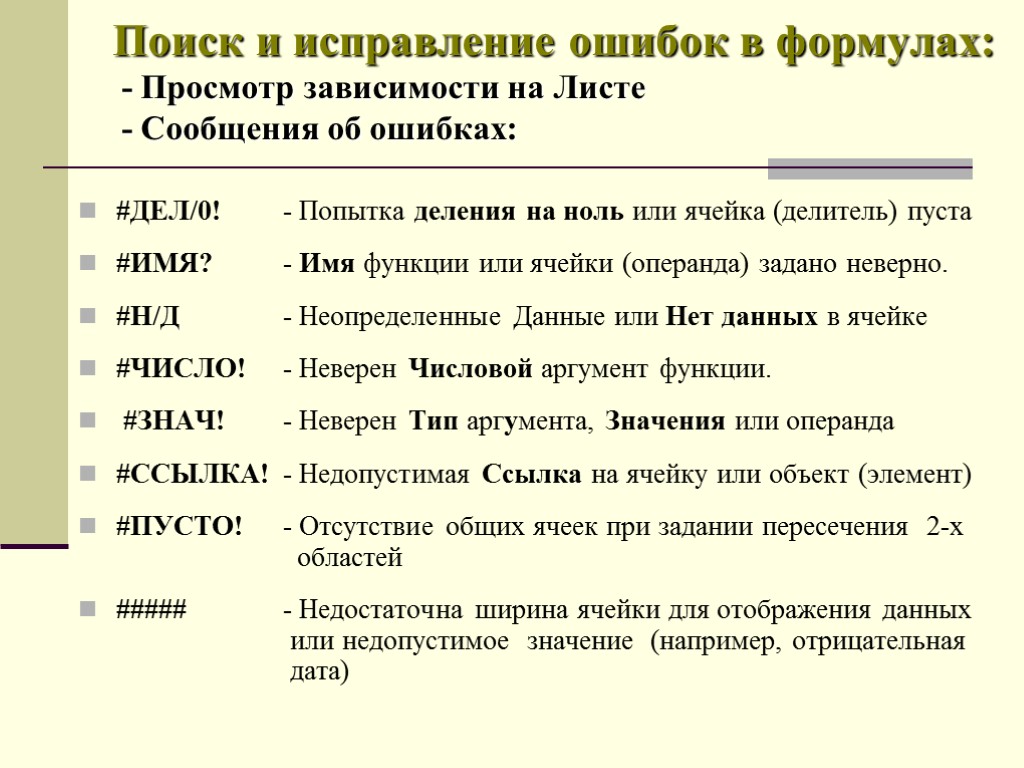
Поиск и исправление ошибок в формулах: - Просмотр зависимости на Листе - Сообщения об ошибках: #ДЕЛ/0! - Попытка деления на ноль или ячейка (делитель) пуста #ИМЯ? - Имя функции или ячейки (операнда) задано неверно. #Н/Д - Неопределенные Данные или Нет данных в ячейке #ЧИСЛО! - Неверен Числовой аргумент функции. #ЗНАЧ! - Неверен Тип аргумента, Значения или операнда #ССЫЛКА! - Недопустимая Ссылка на ячейку или объект (элемент) #ПУСТО! - Отсутствие общих ячеек при задании пересечения 2-х областей ##### - Недостаточна ширина ячейки для отображения данных или недопустимое значение (например, отрицательная дата)

ФОРМУЛЫ
ms_excel_2011.ppt
- Количество слайдов: 25

